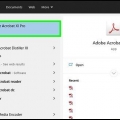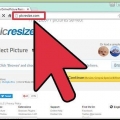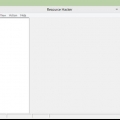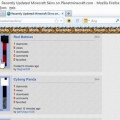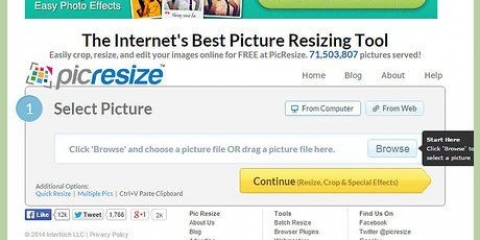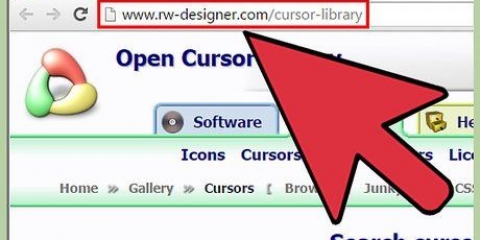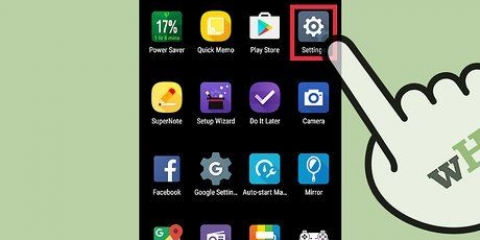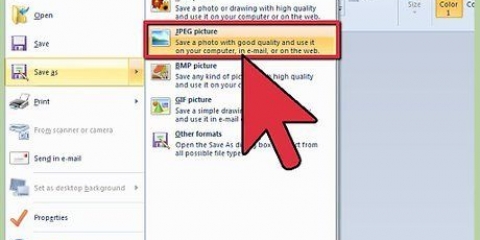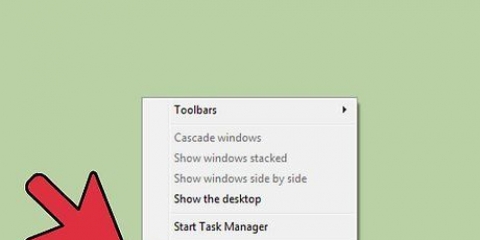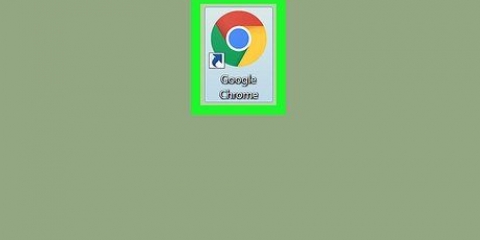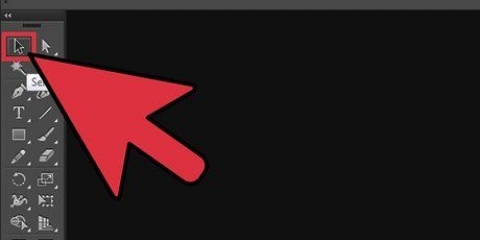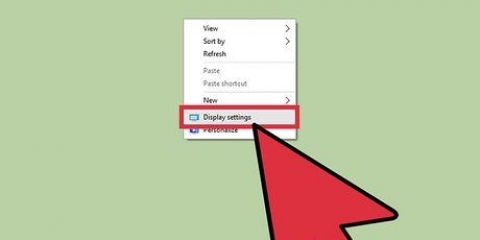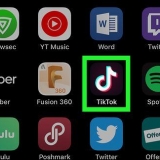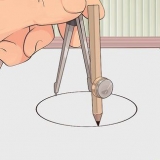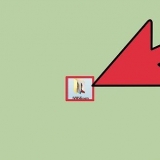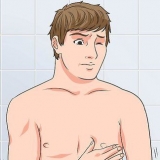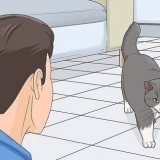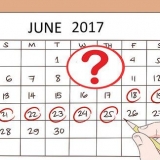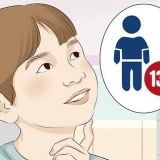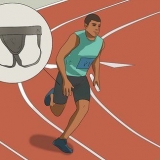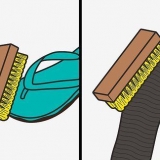Lettertipe - Hier kan jy die lettergrootte verander, net soos met `n woordverwerker. Karakterspasiëring – Dit is die hoeveelheid spasie tussen elke karakter in `n woord. As jou woorde te krap en moeilik is om te lees, verhoog die karakterspasiëring. Slagwydte – Dit is die hoeveelheid spasie tussen woorde. As jou sinne lyk asof dit `n lang woord is, vergroot die spasiëring vir meer spasie tussen elke woord. Skaal horisontaal - Om die geselekteerde teks horisontaal of vertikaal te rek of saam te druk, kies `n skaalwaarde uit die Skaal horisontaal aftreklys. Vulkleur – Om die lettertipekleur in die geselekteerde teks te verander, kies `n vulkleur uit die Vul-aftrekkieslys. Slaggewig – Om die geselekteerde teks `n kwas-effek te gee, kies `n streepkleur uit die Stroke-aftrekkieslys, en `n breedte uit die Stroke Width-aftreklys.


Foxit Advanced PDF Editor PDF Volledige Office Edition Infix PDF Editor PitStop Pro 







Verander lettertipe-eienskappe in 'n pdf
Inhoud
Die lêerformaat pdf, of Portable Document Format, word dikwels gebruik om die betroubaarheid van `n dokument te handhaaf. Dit beteken dat die dokument dieselfde sal lyk, ongeag watter toepassing jy gebruik om die PDF te bekyk. Daarom kan die lettertipe nie verander word nie. As jy dit wel moet verander, sal jy óf spesiale sagteware moet gebruik om `n PDF te redigeer, óf die lêer moet omskakel na `n formaat wat jy kan redigeer. Lees verder om uit te vind hoe om dit te doen.
Trappe
Metode 1 van 3: Gebruik Adobe Acrobat

1. Maak die PDF oop in Acrobat XI. Een van die maklikste maniere om die lettertipe in `n PDF te verander, is met Acrobat XI. Hierdie program is nie gratis nie, maar dit is die kragtigste PDF-redigeerder wat daar is.
- Jy kan nie PDF-lêers met die gratis Acrobat Reader wysig nie.

2. Maak die Tools-kieslys oop. Jy kan dit aktiveer/deaktiveer deur op die Tools-knoppie in die regter boonste hoek van die redigeringsvenster te klik. Dit sal `n boks aan die regterkant van die venster oopmaak. Kies die inhoudkategorie en dan Wysig dokumentteks.
In Acrobat 9 en vroeër, klik Tools, kies dan Gevorderde redigering. Kies die TouchUp Text-nutsding vanaf die nuwe kieslys.

3. Kies die teks wat jy wil verander. Gebruik jou muis om die teks te kies wat jy wil wysig. `n Markiestent sal verskyn rondom die teksarea wat jy gekies het.
As die raam nie om die teks verskyn nie, maak die Teksherkenning-kategorie in die Tools-kieslys oop en kies In hierdie lêer.

4. Regskliek op die geselekteerde teks. Kies eienskappe uit die regs-kliek kieslys. Dit sal die TouchUp-eienskappe-venster oopmaak.

5. Kies jou nuwe lettertipe. Gebruik die aftreklys bo-aan die Eienskappe-venster om `n nuwe lettertipe te kies. Jy sal dadelik die verandering in die geselekteerde teks sien.
Jy moet die font verander om teks te wysig met `n font wat nie op jou stelsel geïnstalleer is nie.

6. Pas jou nuwe lettertipe aan. As jy die lettertipe verander het, sal jy dalk agterkom dat dit lyk asof dit nie pas of reg lyk nie. Jy kan die aftrekkieslys gebruik om verskeie aspekte van die lettertipe aan te pas sodat dit korrek gestel is.

7. Sluit die lettertipe in. Merk die Embed-kassie. Deur die lettertipe in die PDF-lêer in te bed, verhoed dat die lettertipe op `n ander rekenaar vervang word as daardie persoon nie daardie lettertipe geïnstalleer het nie. Nie alle lettertipes kan in `n PDF-lêer ingesluit word nie en die status van `n geselekteerde lettertipe kan in die afdeling bekyk word Toestemmings.
Aktiveer om die grootte van die ingekapselde lêer te beperk onderafdeling in om slegs daardie karakters wat in die dokument gebruik word, in te sluit.

8. Stoor jou lêer. Sodra jy klaar is met jou veranderinge, kan jy die lêer stoor. As jy nie die oorspronklike lêer wil oorskryf nie, moet jy Stoor as kies.
Metode 2 van 3: Gebruik `n PDF-redigeerder

1. Laai `n PDF-redigeerprogram af. Aanlyn kan jy verskeie programme aflaai waarmee jy die lettertipes in `n PDF-dokument kan verander. Hierdie programme is nie gratis nie, maar kom dikwels met proefweergawes van sagteware. Sommige van die bekendste is:

2. Maak die PDF oop in jou redigeerder. Begin die redigeerder en maak jou PDF oop vanaf die lêerkieslys. Jou PDF sal laai en jy kan begin om die dokument te redigeer.

3. Maak seker dat die PDF-eienskappe-venster oop is. In Foxit, regskliek op die dokument en kies Eiendomslys. In die eiendomslys-venster kan u die lettertipe verander.

4. Kies die inhoud wat jy wil verander. pdf-lêers word in teksblokke geskep. Kies die tekskassie wie se lettertipe jy wil verander, of deur enige plek in die teks te klik. Klik in Foxit op die Object-kieslys en kies dan Edit Object.

5. Klik op die lettertipe-inskrywing in die Eiendomslys. `n Aftrekkieslys sal verskyn met alle beskikbare lettertipes. Kies die lettertipe wat jy op die teks wil toepas.
Jy kan meer lettertipes byvoeg deur op Edit en dan Import Fonts te klik. Jy kan enige lettertipe kies wat op jou stelsel geïnstalleer is.

6. Pas grootte en karakterspasiëring aan. Sodra jy die lettertipe verander het, is jou woorde dalk nie meer in lyn gebring soos voorheen nie. Gebruik die lettertipegrootte, karakterspasiëring en streepwydte-inskrywings in die Eienskappe-venster om aan te pas hoe die nuwe lettertipe in die dokument verskyn.
Metode 3 van 3: Skakel die lêer om

1. Kies `n lêeromskakelingsmetode. Omskakeling van `n PDF-lêer na `n Word-dokument Laat jou toe om die lêer net soos `n standaarddokument te wysig. Kleiner PDF-lêers kan gratis omgeskakel word deur `n aantal webwerwe te gebruik. As jy van plan is om baie lêers te omskep of baie baie groot PDF-lêers gereed het vir omskakeling, moet jy beter `n omskakelaar aflaai.
- Kies dit .doc-formaat vir die omgeskakelde lêer, vir maklike redigering. Dit gee jou die opsie om dit in byna enige woordverwerker oop te maak.

2. Maak die lêer in jou gunsteling woordverwerker oop. Maak die verlangde veranderinge aan die lettertipe. Daar is `n kans dat lettertipes van die PDF-lêer nie 100% korrek omgeskakel is nie.
Die omskakeling van die dokument kan soms lei tot formateringsprobleme. Kontroleer altyd die omgeskakelde dokument vir foute.

3. Stoor die dokument as `n PDF. Klik op `Stoor as` en kies die formaat `pdf`. Dit sal die lêer weer in `n PDF verander.
Artikels oor die onderwerp "Verander lettertipe-eienskappe in 'n pdf"
Оцените, пожалуйста статью
Soortgelyk
Gewilde